最近Houdiniネタばかりだったので、時にはMayaネタもと思いまして。
久々、Mayaの小技回です。
●Mayaで作ったテクスチャを書き出す
Maya内部で作成したテクスチャは、ファイルとして出力することができます。
例えば、NoiseだとかRampだとかをテクスチャファイルとして保存することが出きるのです。
方法は、
1:Hypershadeのメニューから[Edit] -> [Render Texture Range]
オプションで出力イメージの解像度等の設定ができます。
または・・・
1:書き出したいテクスチャノードをHypershadeで選択
2:右クリックメニューから”Render Texture Range”を選ぶ。
同様の機能に”Test Texture”という機能もあります。
コッチは1枚だけ出力です。
Render Viewに出力されます。
Test Textureの画像を保存する場合は、File > Save Imageからも出来る。
SubStanceとかもテクスチャ出力できたはず。
「参考」
●Rampノードのサムネイルで確認
Rampノードの変わった使い方として、確認用に使うという方法があります。
例えば、下図のようにテクスチャの色調整を行った場合、その調整の結果をRampノードに接続することで、調整結果をサムネイルで確認することが出来ます。
Rampノードの色を1色だけにして、そこに見たいノードのOut Colorを接続すればOK。
この方法が、良いか悪いかは別として、こういうこともできますよって話でした。
今回はここまで。
また次回!
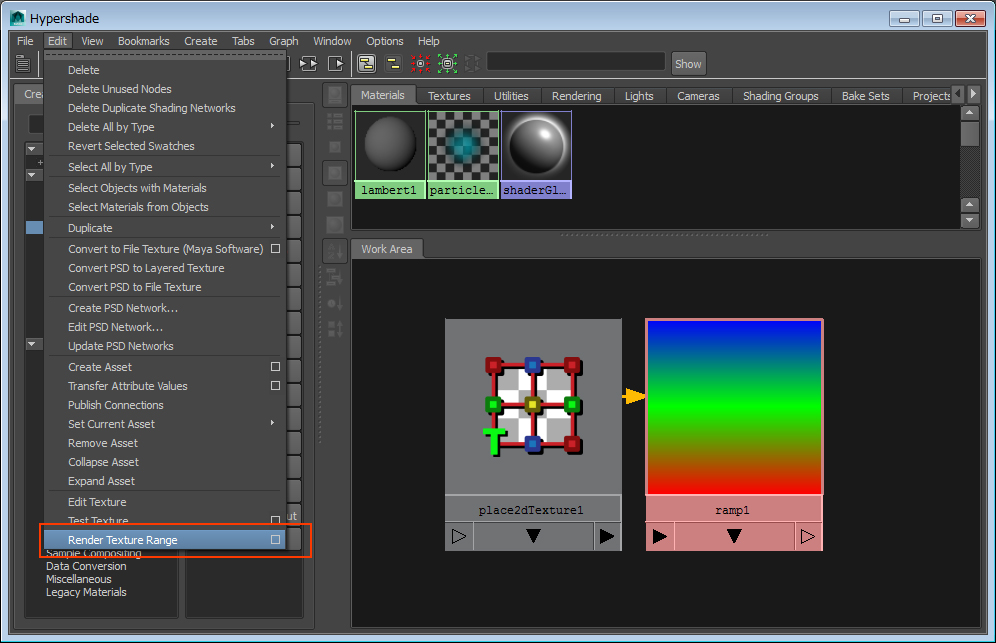
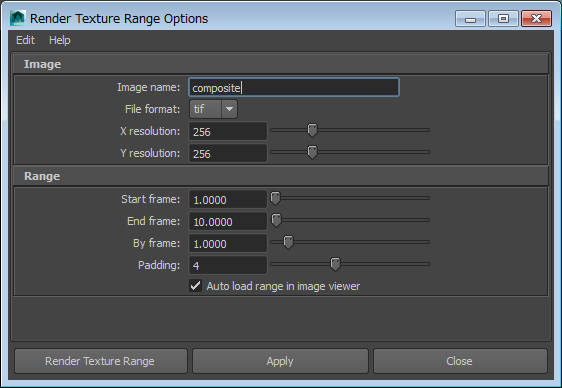
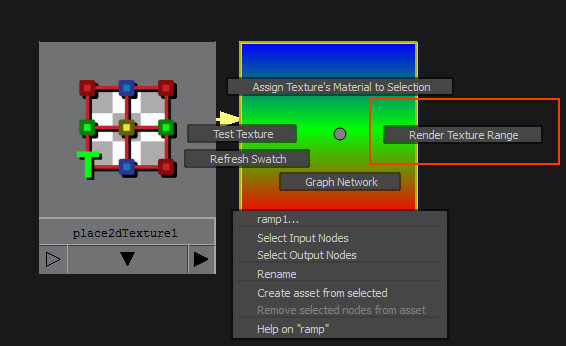
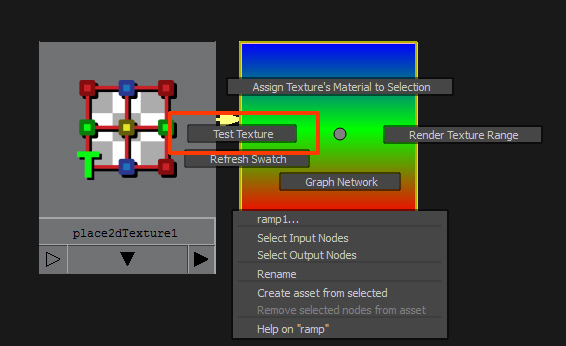

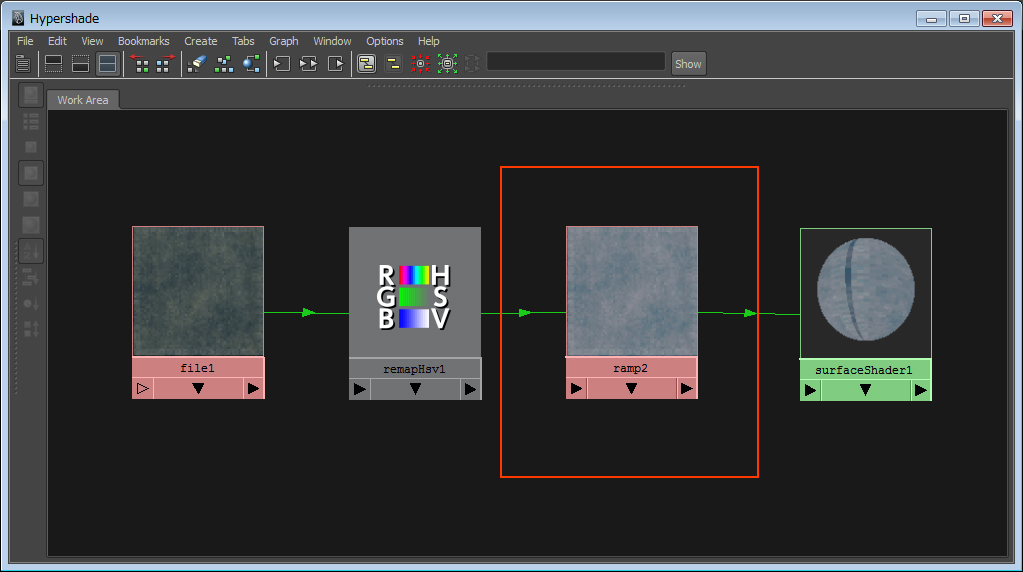
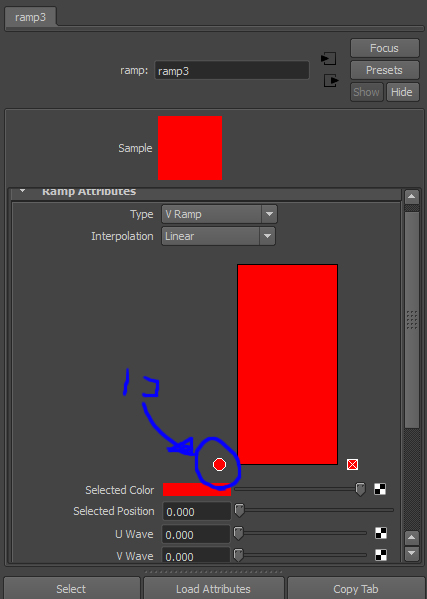

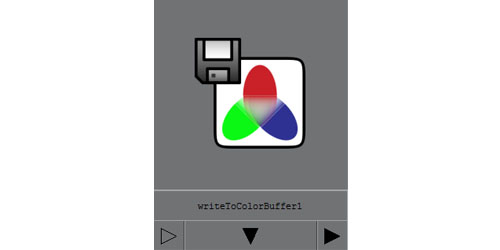
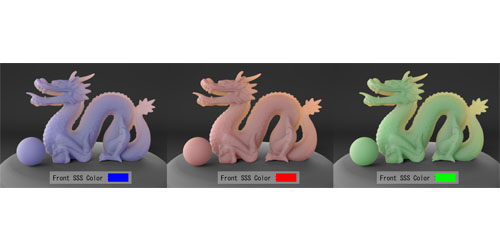
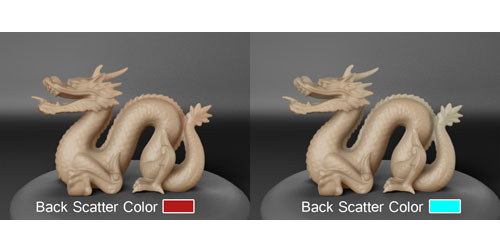


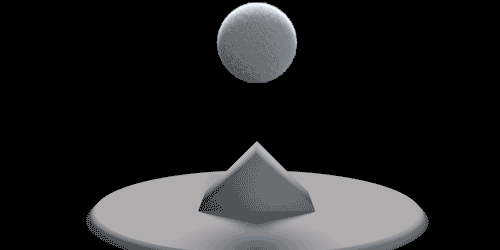
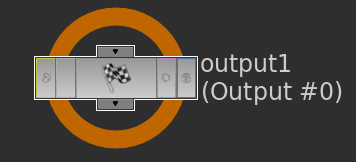


コメント